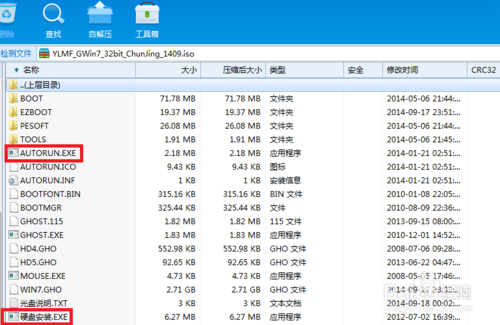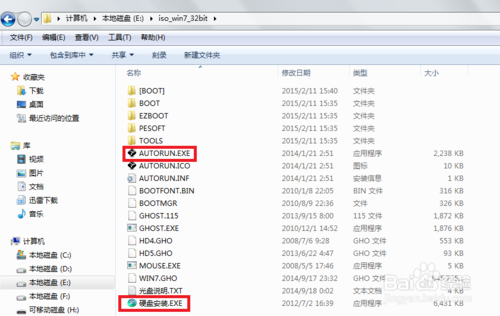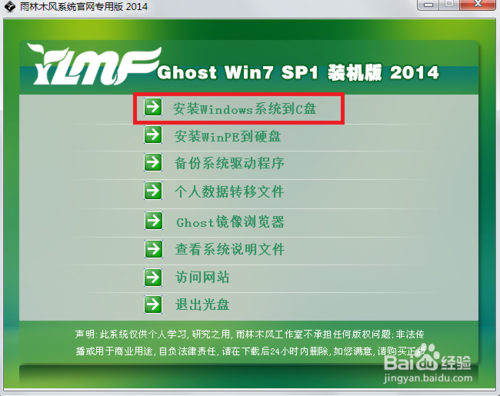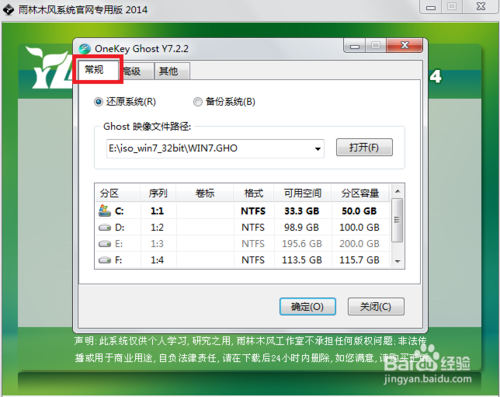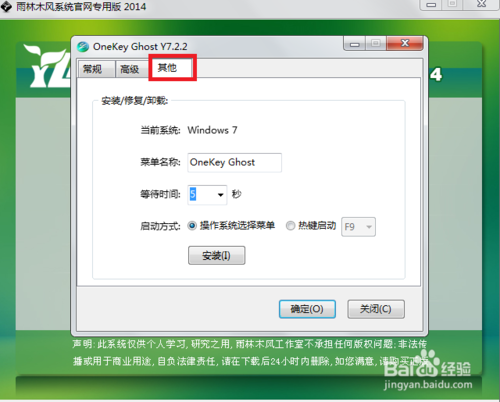2016最新如何使用硬盘安装win7系统教程
时间:2016-02-27 22:35 来源:windows之家浏览量:243
在电脑还能正常开启的情况下,如果不使用U盘或移动硬盘,直接从电脑硬盘上安装系统,应该是比较方便的了,那么该怎么做呢?下面给大家做一个安装win7系统的演示。
工具/原料
电脑 2016雨林木风windows7系统
Iso镜像文件
方法/步骤
1
清理一下系统盘(一般默认为C盘)里的重要文件,特别是桌面上的文件,在装系统前,做一个备份或转移到非系统盘上。
2
我们需要一个ISO镜像文件(装系统用的),这个镜像文件可从网上下载,百度一下(如:雨林木风等等),也可以拷贝别人的哟。
3
我们可以先用解压缩软件预先打开,查看一下该ISO文件是否有以下红色框标记的文件:“autorun.exe”和“硬盘安装.exe”(至少有一个)。如果有就可以,如果两个文件都没有就需要重新下载iso文件了。
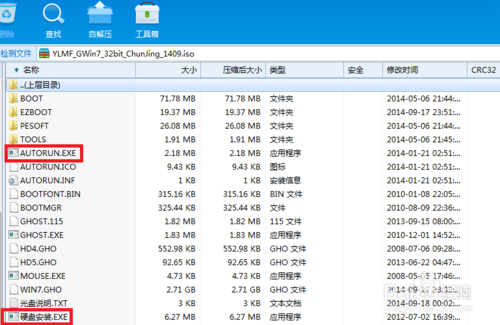
在3步没问题的情况下,解压iso文件到一个文件夹(可以新建)中,解压之后的效果图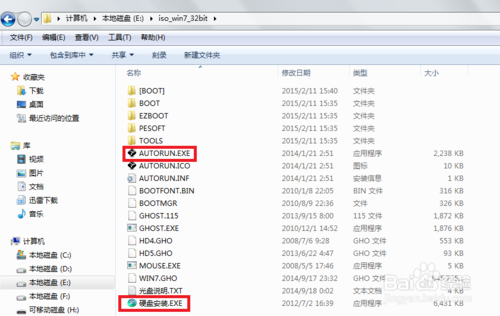
我们可以双击“autorun.exe”,会出现如图所示界面,点击红色框内容,进入下一步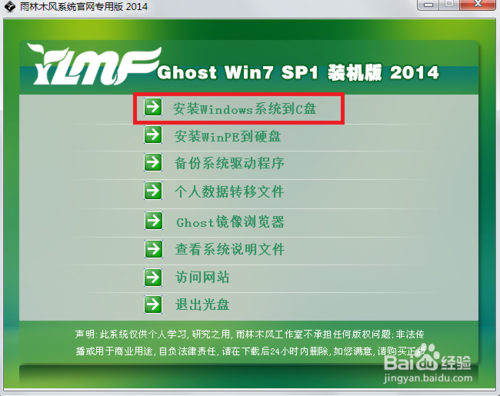
如果我们直接双击“硬盘安装.exe”,那么就可以直接进入第7步了。
这时弹出一个新的界面,打开之后是停在“常规”选项卡上(系统默认安装在第一分区上,如本例默认选在C盘上),我们也可以切换到“高级”以及“其他”选项卡上,看看相关信息,如图:
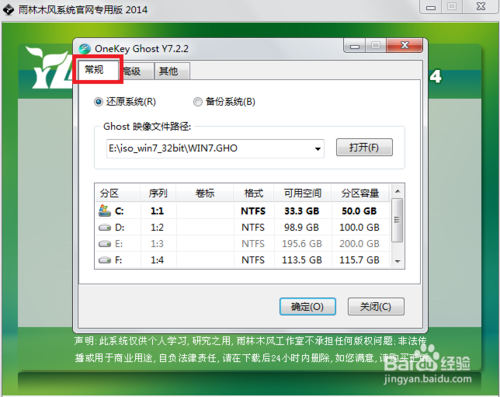
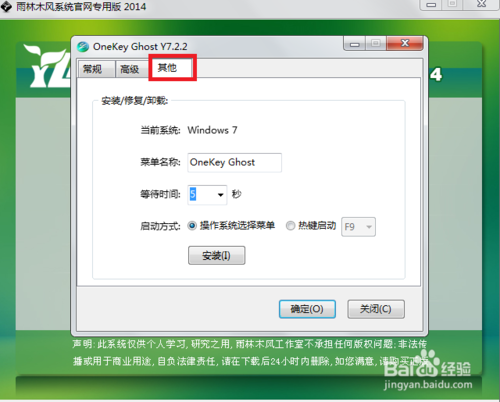
之后,我们直接点击右下角的“确定”按钮,系统即将自动开始安装,只需等待即可。
END
注意事项
从硬盘安装WinXP系统的原理同上。